9、创建色彩平衡调整图层,对高光进行调整,参数设置如图22,确定后按Ctrl+ Alt + G 创建剪切蒙版,效果如图23。
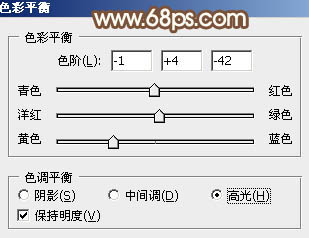
<图22>

<图23>
10、按Ctrl+ J 把当前色彩平衡调整图层复制一层,不透明度改为:20%,同上的方法创建剪切蒙版,效果如下图。这几步给图片中增加高光效果。

<图24>
11、创建可选颜色调整图层,对红、白,中性色进行调整,参数设置如图25- 27,效果如图28。这一步给图片增加橙红色。
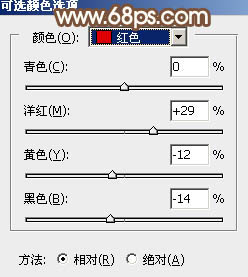
<图25>
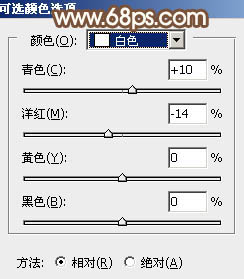
<图26>
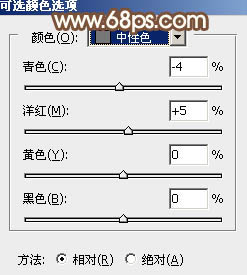
<图27>

<图28>
12、创建色彩平衡调整图层,对高光进行调整,参数及效果如下图。这一步微调图片高光颜色。

<图29>

<图30>







